Какая польза от этой эпической коллекции компакт-дисков, если вы не можете получить ее на своем компьютере? Большинство из нас использует iTunes для импорта компакт-дисков, но вы, вероятно, читаете это только в том случае, если он не работает должным образом!
У многих пользователей возникают проблемы при загрузке компакт-дисков в iTunes. Он может потерпеть неудачу по нескольким причинам, и точные симптомы также могут отличаться, что затрудняет поиск правильного решения.
Но не волнуйтесь, вы сейчас в нужном месте. Может ли iTunes найти папку CD Configurations или он вообще не распознает ваш диск, у нас есть ответы.
Мы наполнили этот пост лучшими (а иногда и самыми неожиданными) советами со всего Интернета. К тому времени, как вы закончите, ваша медиатека iTunes будет готова к увеличению.
СОДЕРЖАНИЕ
-
Быстрые советы
- Связанный:
-
Возможные проблемы с iTunes
- Как мне исправить это, если iTunes не может найти папку конфигурации компакт-диска?
-
Как мне импортировать компакт-диск в мою медиатеку iTunes?
- В каком формате лучше всего импортировать компакт-диски в iTunes?
- Почему я не могу импортировать аудиофайлы MP3 в iTunes?
- Как перенести песни с компакт-диска на iPhone?
- Как перенести компакт-диск на iPhone без iTunes?
- Почему iTunes не открывает или не импортирует компакт-диск?
-
Что я могу сделать, если iTunes не открывает или не импортирует мой компакт-диск?
- 1. Перезагрузите компьютер и iTunes.
- 2. Удерживайте пробел при открытии iTunes
- 3. Скажите iTunes не извлекать названия треков автоматически
- 4. Отключить исправление ошибок при импорте
- 5. Попробуйте другой компакт-диск или другой дисковод
- 6. Обновите операционное программное обеспечение и переустановите iTunes
- 7. Откройте iTunes прямо из программных файлов (только для Windows)
- 8. Смените диск на другую букву (только для Windows)
- 9. Убедитесь, что папка с конфигурацией компакт-диска находится на правом диске (только для Windows)
-
Советы читателям
- Похожие сообщения:
Быстрые советы
Воспользуйтесь этими быстрыми советами, если вы не можете импортировать компакт-диски в iTunes, или прочитайте полный текст сообщения, чтобы получить более подробную информацию:
- Перезагрузите компьютер и iTunes.
- Удерживайте пробел при открытии iTunes.
- Скажите iTunes не извлекать автоматически названия треков.
- Отключите исправление ошибок для импорта.
- Попробуйте другой компакт-диск или другой дисковод.
- Обновите свою ОС и переустановите iTunes.
- Запустите iTunes от имени администратора (только для Windows).
- Откройте iTunes прямо из программных файлов (только для Windows).
- Измените букву дисковода на другую (только для Windows).
- Убедитесь, что папка конфигурации компакт-диска находится на правом диске (только для Windows).
Связанный:
- Как найти и удалить дубликаты песен в iTunes
- iTunes не распознает iPhone XS или iPhone XR в Windows?
- iPhone не подключается к компьютеру, как исправить
- Как синхронизировать музыку на разных устройствах с помощью музыкальной библиотеки iCloud
Возможные проблемы с iTunes
Если iTunes не импортирует ваш компакт-диск, вы также можете столкнуться с одной из следующих проблем:
- iTunes быстро переключается между компакт-диском и вашей библиотекой, создавая эффект «проблескового маячка».
- iTunes распознает компакт-диск, но сообщает, что «диск не найден».
- Компакт-диск вообще не распознается, но когда вы закрываете iTunes, ваш компьютер его находит.
- Вы видите ошибку «iTunes не может найти папку с конфигурациями компакт-диска».
У нас есть решения для всех этих проблем ниже. Следуйте им шаг за шагом, чтобы исправить iTunes и импортировать свои компакт-диски. Тогда дайте нам знать в комментарии, какой трюк сработал для вас!
Как мне исправить это, если iTunes не может найти папку конфигурации компакт-диска?
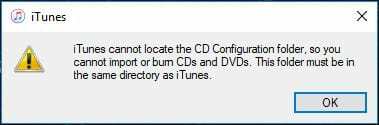
Эта ошибка появляется, если папка конфигурации компакт-диска была установлена не на тот диск на вашем ПК.
Найдите папку конфигурации компакт-диска в [Имя диска:] / Программные файлы / iTunes для каждого из дисков вашего компьютера. Когда вы его найдете, скопируйте папку на правильный диск.
Подробнее об этом мы писали ниже.
Как мне импортировать компакт-диск в мою медиатеку iTunes?
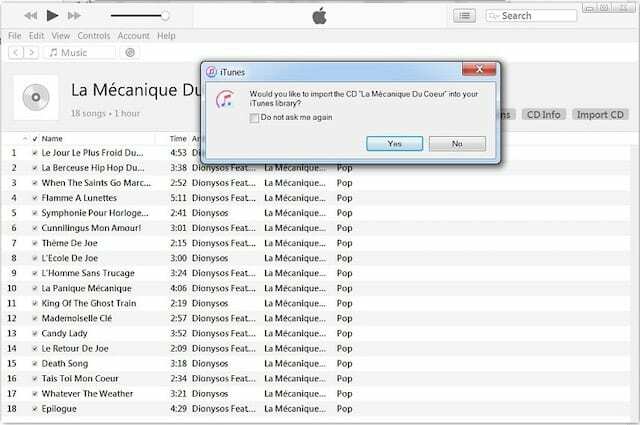
Давайте начнем с того, что убедимся, что вы знаете, как все должно происходить. Если все работает правильно, это то, как вы импортируете компакт-диски в медиатеку iTunes.
Попробуйте этот метод еще раз, прежде чем двигаться дальше.
- Открытым iTunes на вашем Mac или ПК и вставьте компакт-диск в дисковод.
- Если информация о компакт-диске не отображается, нажмите кнопку Значок компакт-диска в верхнем левом углу.
- Если вы хотите импортировать все песни, нажмите да в появившемся окне.
- В противном случае нажмите Нет и снимите флажки с песен, которые не хотите импортировать.
- Нажмите Импортировать компакт-диск в правом верхнем углу и выберите настройки импорта.
- Нажмите Ok и дождитесь завершения импорта компакт-диска, это займет около 10 минут.
В каком формате лучше всего импортировать компакт-диски в iTunes?
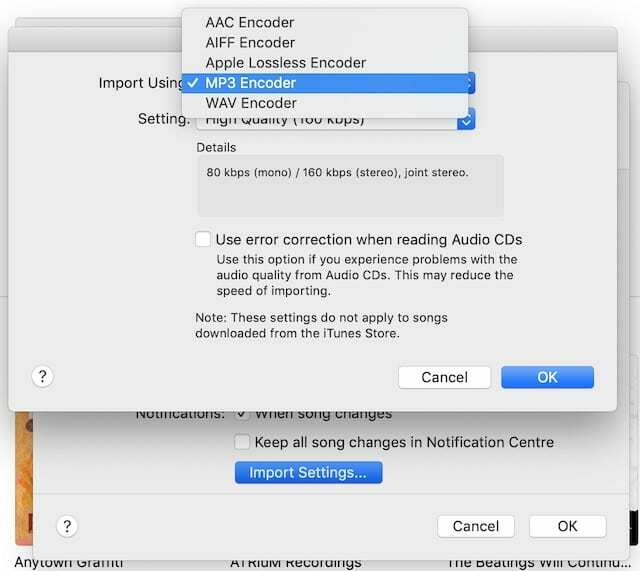
MP3 обычно является наиболее удобным форматом для хранения музыки. Он небольшой по размеру и широко известен. Если вам нужен звук полного качества, вам следует выбрать WAV или AIFF. Эти несжатые форматы обеспечивают самые большие размеры файлов, но не теряют в качестве.
Сможете ли вы услышать изменение звука, зависит от того, через что вы слушаете музыку, и от того, насколько хорошо натренированы ваши уши. Большинство людей не заметят никакой разницы, особенно на крошечных наушниках.
Выбранный вами формат не должен влиять на то, сможет ли iTunes загрузить ваш компакт-диск в iTunes или нет. Но неплохо было бы убедиться, что ваши песни имеют правильный формат, когда он действительно работает.
Как выбрать, какой формат импортировать с компакт-диска:
- Откройте iTunes на своем Mac или ПК.
- Перейти к Предпочтения > Общий > Импортировать настройки….
- Щелкните значок Импорт с использованием: раскрывающийся список и выберите нужный формат.
- Нажмите Ok.
Почему я не могу импортировать аудиофайлы MP3 в iTunes?
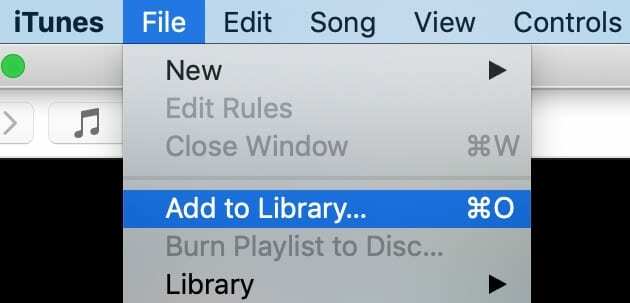
Файл MP3 не будет импортирован в iTunes, если он поврежден или защищен от копирования. Он также не будет импортирован, если вы воспользуетесь неправильным методом.
В строке меню iTunes перейдите в Файл > Добавить в библиотеку… и выберите файлы, которые вы хотите импортировать в свою библиотеку. Следующие форматы должны быть совместимы с iTunes:
- MP3
- AAC
- AIFF
- WAV
- Яблоко без потерь
Как перенести песни с компакт-диска на iPhone?

Во-первых, вам нужно импортировать песни с компакт-диска в медиатеку iTunes. Затем вы можете синхронизировать эти песни со своим iPhone с помощью iTunes.
- Откройте iTunes на своем Mac или ПК.
- Разблокируйте свой iPhone и подключитесь к компьютеру с помощью кабеля USB.
- Если будет предложено, выберите Доверяйте этому компьютеру.
- Щелкните значок Значок iPhone в левом верхнем углу, чтобы увидеть страницу сводки iPhone.
- Перейти к Музыка на боковой панели и установите флажки рядом с песнями, которые хотите синхронизировать.
- Нажмите Синхронизировать в правом нижнем углу и дождитесь завершения синхронизации.
- Вы можете найти песни в Музыка приложение на вашем iPhone.
Как перенести компакт-диск на iPhone без iTunes?
Apple разработала iPhone для лучшей работы с iTunes. Однако, если вы предпочитаете избегать iTunes, существуют сторонние приложения, которые также позволяют синхронизировать и воспроизводить музыку.
Например, если вы импортируете песни с компакт-диска и сохраняете их в облачной службе, например Dropbox, затем вы сможете воспроизводить эти песни из приложения Dropbox на своем iPhone. Это также возможно с другими облачными сервисами, такими как Гугл драйв.
Почему iTunes не открывает или не импортирует компакт-диск?

Есть несколько причин, по которым iTunes может не открывать или не загружать компакт-диск. Это может быть проблема с вашим программным обеспечением - что мы объяснили, как устранить неполадки ниже - или это может быть проблема с самим CD или дисководом.
Если диск поцарапан или поврежден, компьютер может его не прочитать. Перед тем, как снова вставить в дисковод, протрите его сухой тканью без ворса. Вы также можете запустить диагностику компакт-диска через iTunes.
В строке меню перейдите к Помощь > Запустите диагностику компакт-диска. Выбирать CD Диагностика и следуйте появляющимся подсказкам.
Что я могу сделать, если iTunes не открывает или не импортирует мой компакт-диск?
Следуйте приведенным ниже инструкциям по устранению неполадок, если iTunes не удается импортировать ваш компакт-диск в библиотеку. Мы также добавили несколько Советы читателям внизу.
1. Перезагрузите компьютер и iTunes.
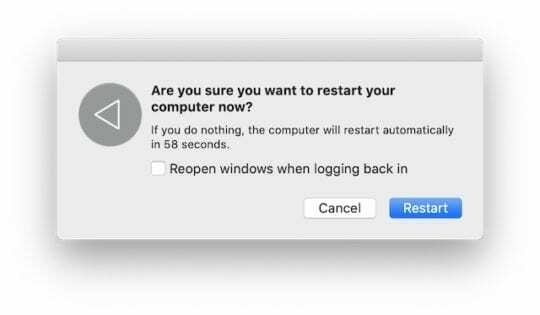
Перезагрузка компьютера часто может быть быстрым и простым способом решения проблем с iTunes. Сначала вам следует закрыть все приложения, включая iTunes, и вынуть компакт-диск из дисковода.
Выберите выключение в строке меню на вашем компьютере или удерживайте кнопку питания, пока не появится опция «Выключить». Подождите не менее 30 секунд, пока компьютер полностью выключится, прежде чем снова его включать.
Когда ваш компьютер снова загрузится, запустите iTunes и тогда вставьте компакт-диск в дисковод. Если это не помогло, закройте iTunes и вставьте компакт-диск в до открытие iTunes.
2. Удерживайте пробел при открытии iTunes
Это странное предложение оказалось эффективным решением для множества других читателей. Закройте iTunes, затем, удерживая клавишу пробела, снова откроете его.
Мы не уверены, вызывает ли это запуск iTunes в каком-то безопасном режиме или это просто одна из тех странностей. Но, надеюсь, вы обнаружите, что впоследствии сможете импортировать компакт-диски в свою библиотеку.
3. Скажите iTunes не извлекать названия треков автоматически
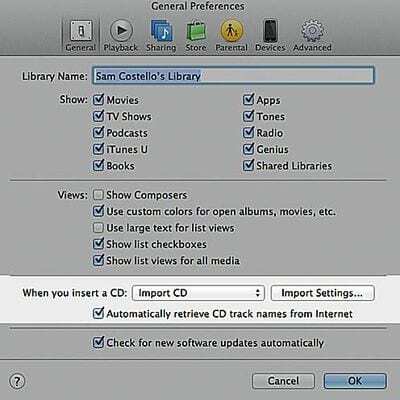
Когда вы загружаете компакт-диск с помощью iTunes, он автоматически выполняет поиск в базе данных компакт-дисков Gracenote, чтобы найти исполнителя и названия треков для этого альбома. Это получение названия трека может быть причиной многих проблем, его отключение может помочь.
К сожалению, в текущей версии iTunes это невозможно. Однако, если у вас более старая версия, вы можете отключить эту функцию ниже.
- Запустите iTunes и выберите Предпочтения… из строки меню.
- Перейти к Общий таб.
- Снимите флажок с надписи Автоматически получать названия треков компакт-диска из Интернета.
- Нажмите Ok, закройте настройки и перезапустите iTunes.
4. Отключить исправление ошибок при импорте
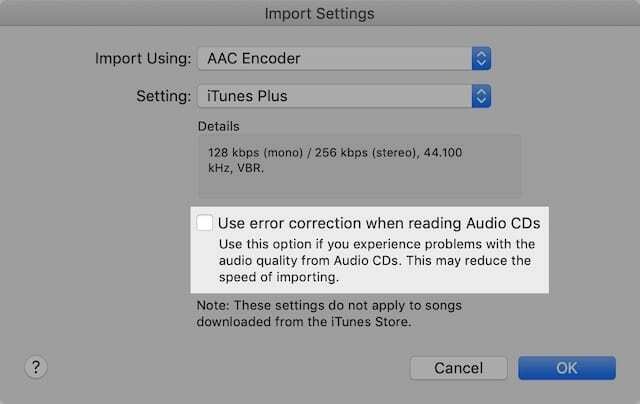
Вы можете проверить компакт-диски на наличие ошибок при их импорте в iTunes. Этот процесс должен привести к более чистому звучанию музыкальной библиотеки, но он также может значительно замедлить или затруднить импорт.
Обычно импорт всего компакт-диска в медиатеку iTunes занимает около 10 минут. Если импорт занимает больше времени или не выполняется совсем, отключите исправление ошибок ниже.
- Запустите iTunes и выберите Предпочтения… из строки меню.
- Перейти к Общий вкладку и щелкните Импортировать настройки….
- Снимите флажок с надписи Используйте исправление ошибок при чтении аудио компакт-дисков.
- Нажмите Ok, закройте настройки и перезапустите iTunes.
5. Попробуйте другой компакт-диск или другой дисковод

Если вы еще этого не сделали, попробуйте импортировать несколько разных компакт-дисков, чтобы убедиться, что ваш диск не неисправен. Если работает другой компакт-диск, проверьте свой оригинал на наличие царапин, грязи или других повреждений.
Убедитесь, что ваш дисковод подключен напрямую к компьютеру - не используйте концентратор USB или другой периферийный концентратор. Это часто вызывает проблемы с импортом.
Наконец, попробуйте импортировать свои компакт-диски с помощью другого дисковода, если он у вас есть. Вы можете использовать другие внешние дисководы, или воспользуйтесь функцией Apple Remote Disc, чтобы использовать диск с других компьютеров в вашем доме.
6. Обновите операционное программное обеспечение и переустановите iTunes

Устаревшее программное обеспечение часто приводит к таким проблемам, как iTunes не может загрузить ваши компакт-диски. Убедитесь, что на вашем компьютере установлена последняя версия iTunes с самой последней версией программного обеспечения.
Если это не поможет, подумайте о полной переустановке iTunes.
Как обновить программное обеспечение и переустановить iTunes на моем Mac?
- Щелкните значок яблоко значок в строке меню.
- Выбирать Об этом Mac а затем щелкните Обновление программного обеспечения….
- Подождите, пока ваш Mac начнет поиск обновлений, загрузите и установите все, что найдет.
- Этот поиск включает в себя операционное программное обеспечение и обновления iTunes.
- iTunes встроен в операционное программное обеспечение Mac; ты можете переустановить его, следуя этому руководству на веб-сайте Apple.
Как обновить программное обеспечение и переустановить iTunes на моем ПК с Windows?
- Следуйте этому руководству на веб-сайте Microsoft, чтобы убедиться, что на вашем компьютере установлена последняя версия Windows.
- Затем следуйте этому руководству на веб-сайте Apple, чтобы убедиться, что у вас установлена последняя версия iTunes.
- Наконец, следуйте этому руководству на веб-сайте Apple, чтобы удалить и переустановить iTunes и все его компоненты.
7. Откройте iTunes прямо из программных файлов (только для Windows)
Не запускайте iTunes с ярлыка на рабочем столе. Этот ярлык может быть поврежден или связан с более старой версией iTunes. Вместо этого найдите iTunes в своих программных файлах в меню «Пуск» на компьютере и откройте его оттуда.
Если это сработает, удалите ярлык на рабочем столе и создайте новый из рабочей версии iTunes в своих программных файлах.
8. Смените диск на другую букву (только для Windows)
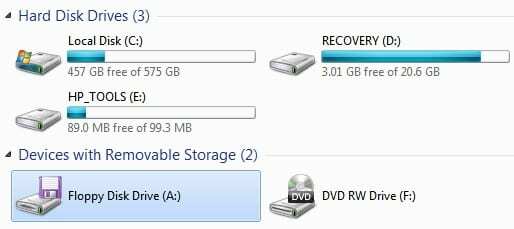
В Windows каждому диску соответствует буква, например:
Локальный диск (C :)
CD-привод (D :)
Измените букву для вашего CD или DVD-привода на что-нибудь новое. Вы можете сделать это с помощью функции управления дисками в Windows, вот руководство, объясняющее, как его использовать, если вы не уверены.
Избегайте использования букв A – D, поскольку они уже часто используются для других дисков вашего компьютера и могут вызвать другие проблемы. Попробуйте вместо этого изменить букву на что-нибудь вроде (Z :) или (X :).
Некоторые пользователи уже изменили название своего дисковода, чтобы использовать другие аксессуары, например внешние жесткие диски. В этом случае верните дисководу букву по умолчанию или снова смените его на новый.
9. Убедитесь, что папка с конфигурацией компакт-диска находится на правом диске (только для Windows)
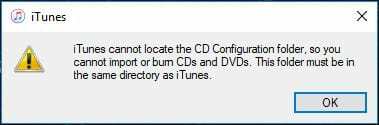
Если iTunes не импортирует компакт-диски в вашу медиатеку, вы могли получить следующее сообщение об ошибке:
iTunes не может найти компакт-диск Конфигурация папка.
Эта досадная ошибка сбивала с толку сотни других пользователей iTunes на протяжении многих лет. И мы знаем, как это исправить!
Папка конфигурации компакт-диска, вероятно, была создана не на том диске вашего ПК, например, на (C :) вместо (D :), и теперь iTunes не может ее найти. Все, что вам нужно сделать, это переместить папку на тот же диск, с которого открывается iTunes.
- Используйте проводник Windows, чтобы найти установки iTunes на каждом диске. Вы должны найти их под [Буква диска:] / Программные файлы / iTunes.
- Если существует несколько копий iTunes, в одной из них должна быть папка конфигурации компакт-диска: [Буква диска:] / Программные файлы / iTunes / Конфигурация компакт-диска.
- Скопируйте эту папку и вставьте ее в правильную папку iTunes на диске, который вы хотите использовать.
- Перезагрузите iTunes.
Советы читателям

-
Для пользователей Windows:
- Измените букву диска на оптическом дисководе. Как только буква будет изменена с A: практически на любую другую, например Z: X: и т. Д., ITunes распознает диск и будет работать в обычном режиме.
- Проверьте права доступа к папке библиотеки iTunes: по умолчанию C: \ Users \ username \ Music \ iTunes.
- Отключите исправление ошибок. Это увеличивает время импорта компакт-дисков. Выберите «Правка»> «Настройки» (Windows) или «iTunes»> «Настройки»> «Общие» и выберите «Импорт настроек». Если флажок «Использовать исправление ошибок при чтении аудио компакт-дисков» не установлен, установите его. Если он уже выбран, снимите его. Вставьте компакт-диск и снова импортируйте песни.
- Убедитесь, что ваш компакт-диск не грязный и не поцарапан.. Если импорт песни с аудио компакт-диска занимает много времени (более 10 минут), очистите его и попробуйте импортировать еще раз.
- Понизить версию iTunes. Если ничего не помогает, вы можете перейти на более раннюю версию iTunes.
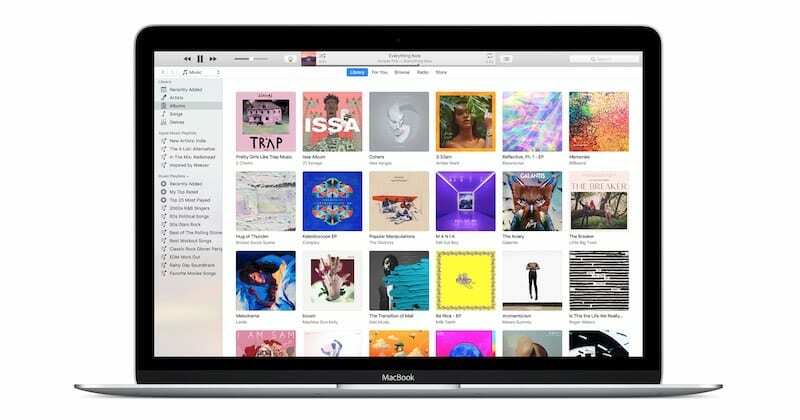
Это должно покрыть это! Сообщите нам в комментариях, может ли iTunes сейчас импортировать ваши компакт-диски и что это исправило. Вы также можете проверить это руководство, чтобы избавиться от дублирующихся песен, которые вы, возможно, импортировали.

Дэн пишет учебные пособия и руководства по устранению неполадок, чтобы помочь людям максимально эффективно использовать свои технологии. Прежде чем стать писателем, он получил степень бакалавра в области звуковых технологий, руководил ремонтом в Apple Store и даже преподавал английский язык в Китае.